2025-06-16更新
454 ビュー
5分 で読む
ポケモンGOの世界を探索するスリルは、他とは一味違います。しかし、ゲーム内で場所を変えようとすると、頻繁に行き詰まってしまうなど、そう簡単にはいきません。
現在、ポケモンGOをプレイする際に多くのゲーマーが対処しなければならない一般的な問題の1つは、「位置の検出に失敗しました」というエラーであり、これは非常にイライラする可能性があります。
したがって、同様の状況に陥ったとしても慌てる必要はありません。今日の投稿では、この問題の主な原因と、ゲーム体験を損なうことなく修正する方法を説明します。
パート1:ポケモンGOが位置情報を検出できない理由(エラー11/12)
Pokemon Goが位置情報を検出できない場合、さまざまな原因が考えられます。よくある原因としては、以下のようなものが挙げられます。
GPS信号が弱い:
Pokémon GOはGPS(全地球測位システム)を利用して現在地を特定します。お使いのデバイスのGPS信号が弱い場合、またはGPS衛星との接続を確立できない場合、ゲームは正確な現在地の検出に苦労することがあります。これは、屋内、高層ビルに囲まれている、またはGPSの電波が弱い場所にいる場合に発生する可能性があります。
デバイスの位置情報サービスが無効になっています:
お使いのデバイスで位置情報サービスが有効になっていることを確認してください。Pokémon Go が正常に機能するには、デバイスの位置情報サービスへのアクセスが必要です。デバイスの設定を確認し、Pokémon Go の位置情報サービスがオンになっていることを確認してください。
ネットワーク接続が悪い:
Pokémon Go が正常に動作するには、安定したインターネット接続が必要です。ネットワーク接続が不安定または弱い場合、ゲームが位置情報を検出できない可能性があります。Wi-Fi または信頼性の高いモバイルデータネットワークなど、強力で安定したインターネット接続を確保してください。
パート2:ポケモンGOで位置情報が検出できない場合の対処法(Android/iPhone)
AndroidとiPhoneでPokemon Goが位置情報を検出できない問題を解決する方法は複数あります。ここでは、問題を効率的に解決するための7つの実用的なテクニックをご紹介します。
解決策1: GPS/位置情報共有を有効にする
GPS/位置情報共有は、Pokemon Goをプレイする際に必ず有効にしておくべき重要な機能です。Pokemon Goが位置情報を検出できない場合は、まず最初に、お使いの携帯電話のGPS/位置情報共有サービスが有効になっているかどうかを確認してください。手順は以下のとおりです。
アンドロイド
ステップ1: 「設定」アプリを起動します。
ステップ2: 「パスワードとセキュリティ」に移動し、「位置情報」を選択します。
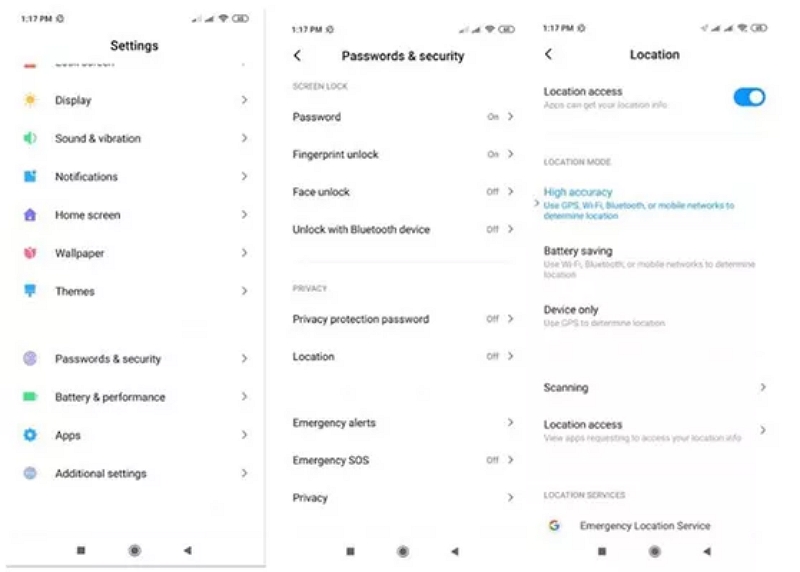
ステップ3: 「位置情報アクセス」の横にあるスイッチをオンにして有効にします。
iPhone
ステップ1: iPhoneの「設定」アプリの「プライバシーとセキュリティ」に移動します。
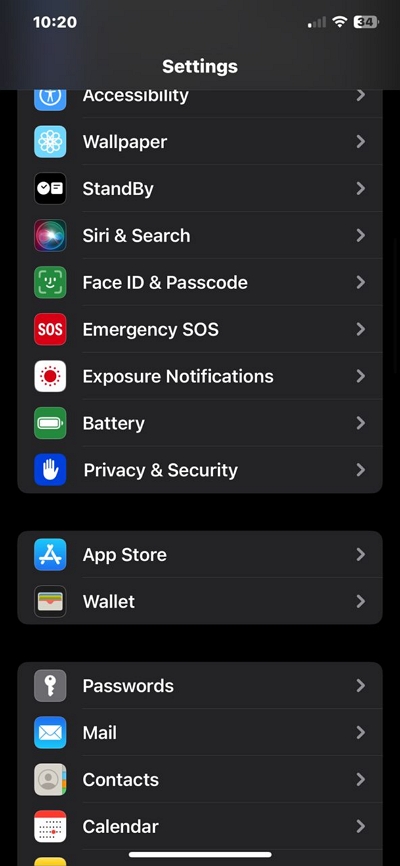
ステップ2: 「位置情報サービス」を選択します。
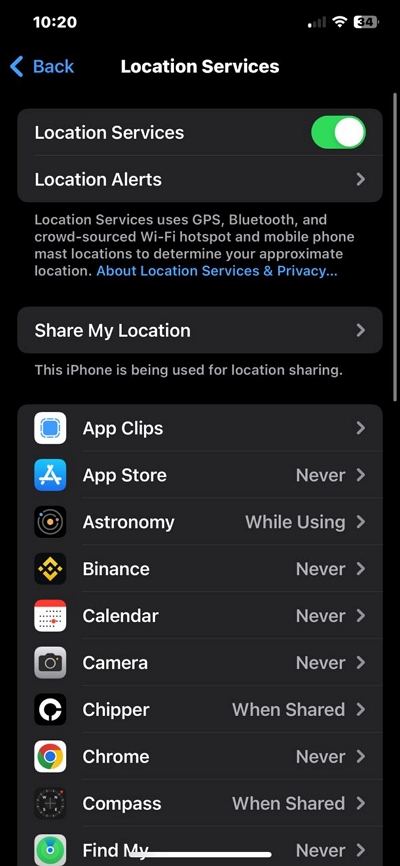
ステップ3: 「位置情報サービス」の横にある「トグル」が無効になっている場合はオンにします。
解決策2: アプリケーションの権限設定を確認する
Pokémon Go アプリにデバイスの位置情報へのアクセスに必要な権限が付与されていない場合、「Pokémon Go 位置情報の検出に失敗しました」というエラーが発生します。デバイスのアプリ権限設定を確認し、Pokémon Go に位置情報へのアクセス権限が付与されていることを確認してください。
以下の手順では、Android および iOS デバイスでの操作方法について説明します。
アンドロイド
ステップ1: iPhoneで「設定」アプリを開き、「アプリと通知」まで下にスクロールします。
ステップ2: 「Pokemon Go」アプリ > 許可を選択。
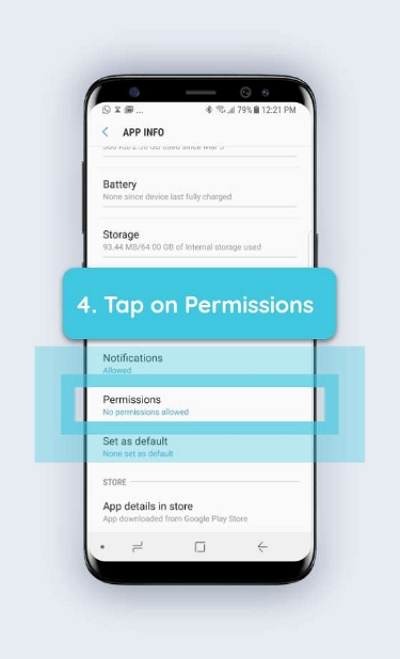
ステップ3: 「位置情報」の横にあるトグルをオンにして、アプリに位置情報へのアクセスを許可します。
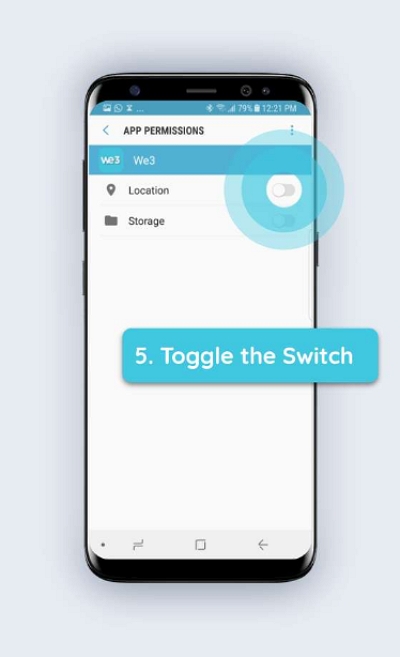
iPhone
ステップ1: 「設定」に移動します。
ステップ2: 「Pokemon Go」を見つけてタップします。
ステップ3: 「位置情報」をタップして「常に」を選択すると、Pokemon Go がアプリを開くたびに位置情報にアクセスできるようになります。
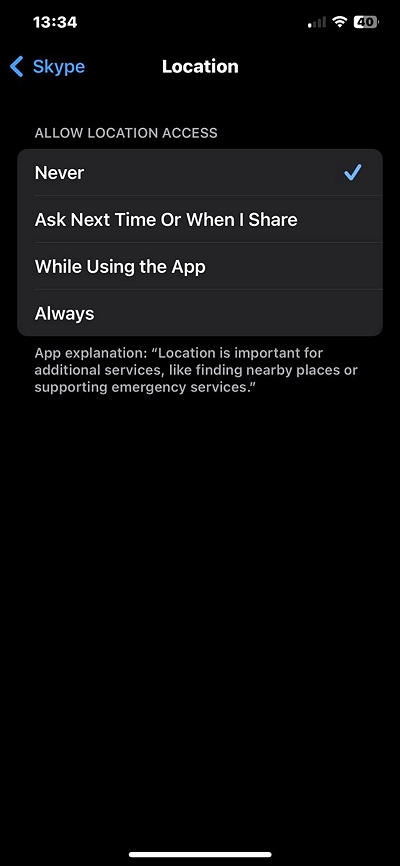
解決策3: ゲームキャッシュをクリアするかゲームを更新する
まだ問題が解決しない場合は、ゲームのキャッシュをクリアし、新しいバージョンがある場合は更新する必要があるかもしれません。
キャッシュをクリアし、Pokemon Goゲームをアップデートすることで、アプリが位置情報を検出できない原因となっている問題を解決できます。以下の手順をご確認ください。
アンドロイド
ステップ1: 「設定」へ進み、下にスクロールして「アプリ」を選択します。
ステップ2: 「Pokemon Go」アプリアイコンをタップします。
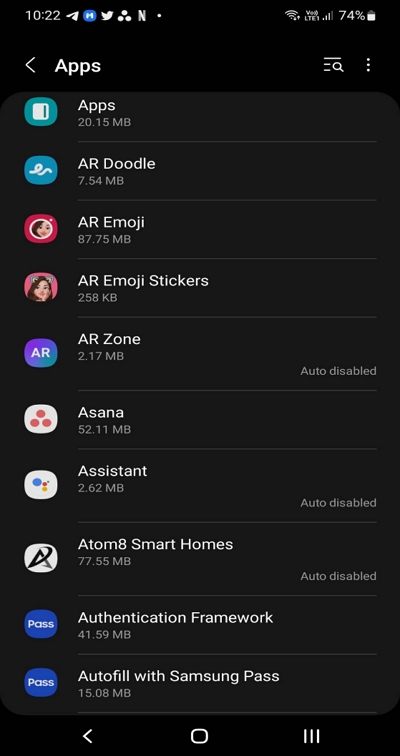
ステップ3: 下にスクロールして「ストレージ」をタップします。
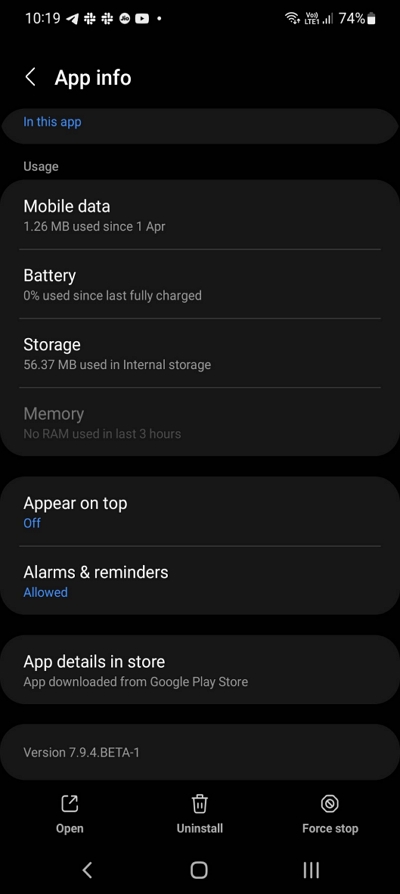
ステップ4: 「データを消去」をタップします。次に「キャッシュ」を選択してアプリデータを消去します。
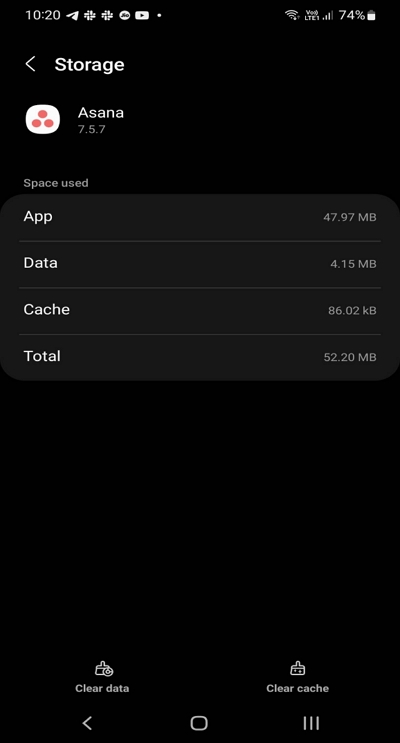
ステップ5: 「キャッシュ」のクリアが完了したら、「App Store」を開きます。
ステップ6: Pokemon Go アプリを検索し、必要に応じてアプリのアップデートをインストールします。
iPhone
ステップ1: 「設定」に移動して「一般」をタップします。
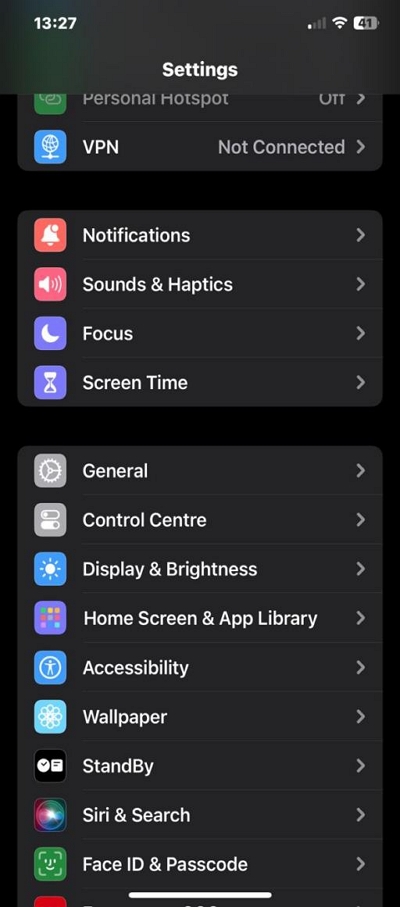
ステップ2: 「iPhoneストレージ」をタップします。
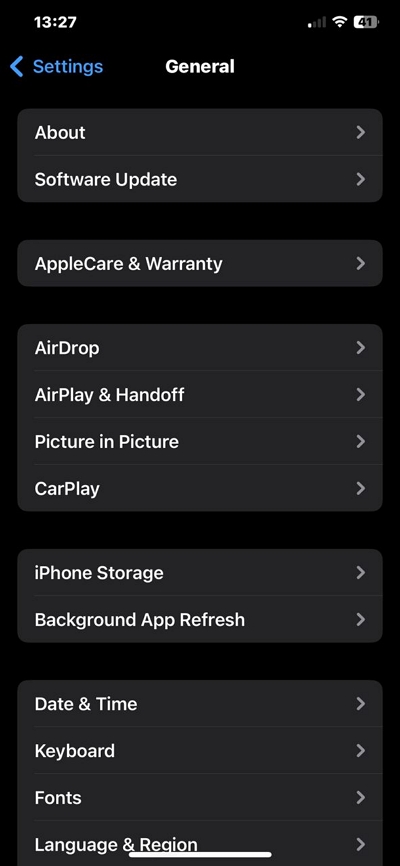
ステップ3: 「Pokemon Go」アプリを見つけてタップします。
ステップ4: 「アプリのオフロード」を選択して、Pokemon Go アプリのキャッシュをクリアします。
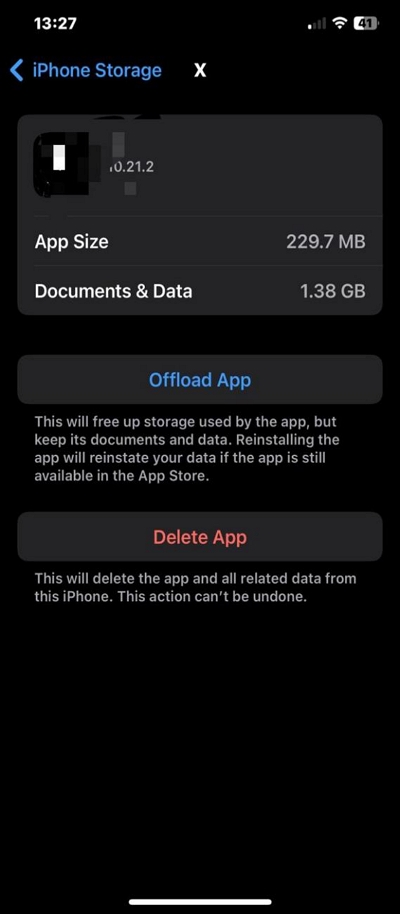
ステップ5: アプリのキャッシュをクリアしたら、「Playストア」にアクセスし、検索バーに「Pokemon Go」と入力して、一番上の検索結果をタップしてください。
ステップ6: Pokemon Go アプリを最新バージョンに更新します。
解決策4: 擬似ロケーション機能を無効にする(Androidのみ)
Androidで擬似位置情報機能が有効になっている場合は、問題を解決するために無効にする必要があるかもしれません。ポケモンGOアプリが擬似位置情報機能を検出した可能性がありますが、これは開発者のプレイガイドラインに違反しています。
Android で擬似ロケーションを無効にする方法は次のとおりです。
ステップ1: iPhoneの「設定」に移動し、「電話について」を選択します。
ステップ2: 「ビルド番号」を7回タップして開発者モードに入ります。次に「開発者向けオプション」を選択します。
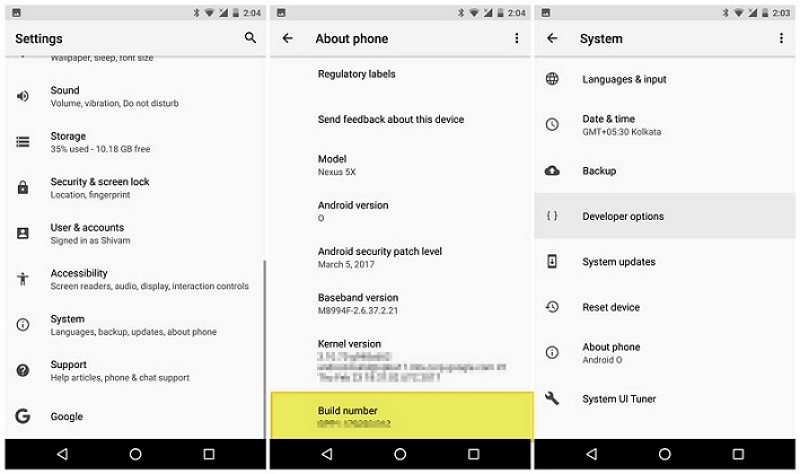
ステップ3: 「擬似ロケーションを許可する」というオプションを探して無効にします。
解決策5: ネットワーク接続を確認する
ネットワーク接続により、Pokemon Go アプリが位置情報を検出できなくなる場合もあります。
Pokemon Goは、ユーザーの位置を検出し、モバイルデバイスでスムーズに動作させるために、安定した接続が必要です。ネットワークが不安定な場合は、より強力なWi-Fi接続に切り替えて、アプリが位置を検出できるかどうかを確認することをお勧めします。
解決策6:Pokemon Goアプリからログアウトしてログインする
Pokemon Goアプリが位置情報を検出できない場合は、アカウントに問題がある可能性があります。Pokemon Goアプリからログアウトしてログインし直し、問題が解決するかどうかを確認してください。確認するには、Pokemon Goアプリを開き、以下の手順を実行してください。
ステップ1: 「ポケボール」ボタンをタップして「設定」を選択します。
ステップ2: 下にスクロールして「サインアウト」をタップします。
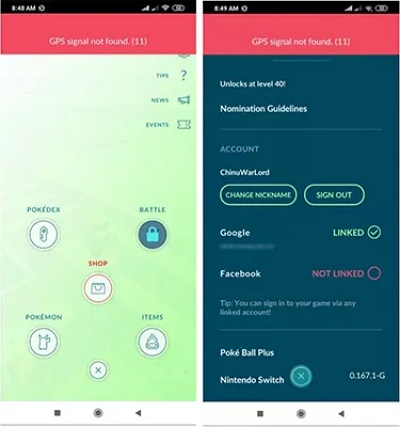
ステップ3: サインアウトプロセスが完了したら、アプリを閉じます。
ステップ4: 最後に、アプリを再起動してアカウントにサインインします。
解決策7: デバイスを再起動する
上記の解決策を試しても問題が解決しない場合は、デバイスを再起動してみてください。これにより、Pokemon Goアプリの動作に支障をきたす可能性のあるバグやエラーのトラブルシューティングに役立つ可能性があります。
Android と iPhone を再起動する方法については以下を参照してください。
アンドロイド
ステップ1: 電源オフ画面が表示されるまで「電源ボタン」を押し続けます。その後、「再起動」をタップします。
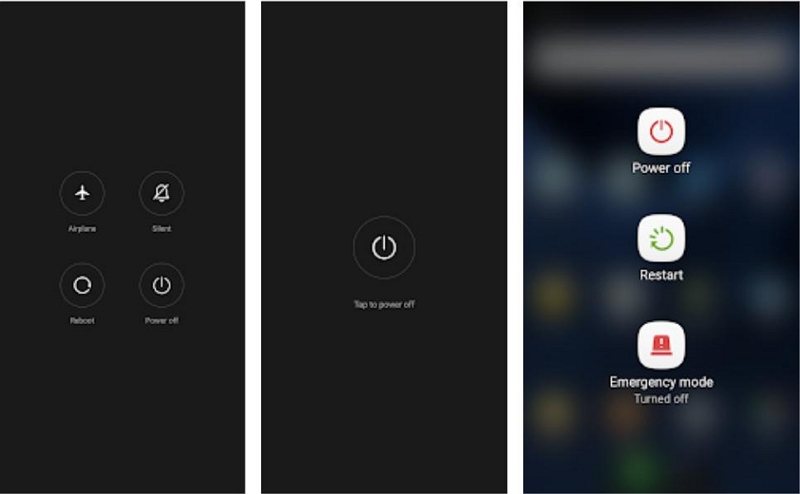
ステップ2: スマートフォンが完全に再起動するまでお待ちください。その後、Pokemon Goアプリをもう一度起動してください。
iPhone
ステップ1: 「サイド」ボタンと「音量」アップボタンを同時に押します。
ステップ2: 「スライドして電源オフ」ボタンを右にスライドして、iPhone の電源をオフにします。
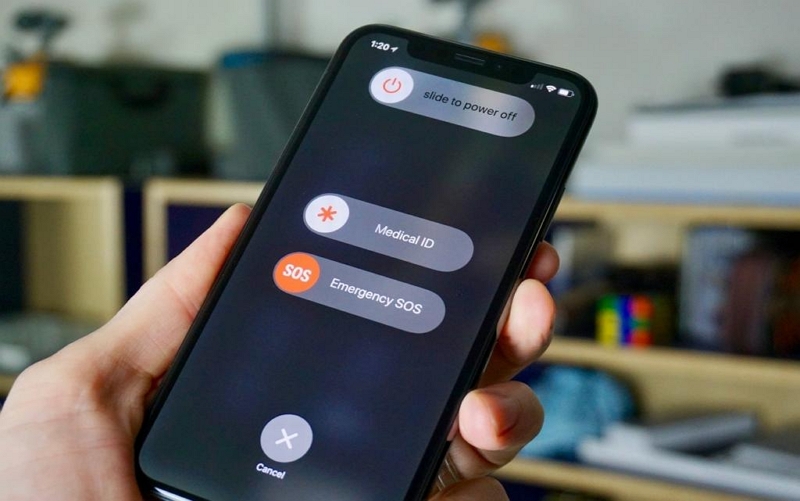
ステップ3: 5秒ほどお待ちください。その後、サイドボタンをもう一度押してiPhoneを再起動してください。
パート3:iPhoneでポケモンGOの位置検出に失敗する問題を解決する究極の解決策
iPhoneでポケモンGOの位置検出に失敗した問題をまだ解決できない場合は、究極の解決策は iWhere iPhone位置情報チェンジャー Pokemon Go アプリで位置情報を偽装します。
iWhere iPhone Location Changerを使えば、世界中のあらゆる地域に気づかれずに移動できる信頼性の高い機能をご利用いただけます。様々な位置情報偽装モード(ワンストップモード、マルチストップモード、ジョイスティックモードなど)から、カスタマイズ可能な速度(1m/sから50m/sまで)、GPXファイルのエクスポートとインポートなど、豊富な機能をご利用いただけます。
さらに、このツールはユーザーフレンドリーなインターフェースを備えているため、経験レベルを問わず誰でも簡単に操作できます。また、訪れた場所をブックマークしておけば、いつでも簡単にアクセスできます。
主な特徴
- カスタマイズ可能な速度機能を使用して、移動速度を自動的に変更します。
- マルチストップモードを使用すると、位置を偽装しながら、より詳細なウォーキングルートを簡単にカスタマイズできます。
- Pokemon Go や Manhunt など、多くの人気の AR ゲームでの場所の変更を簡素化します。
- 検出されずにソーシャル メディア アプリ上の場所を変更します。
iWhere iPhone Location Changerを使ってポケモンGOの位置検出に失敗する問題を解決する方法
ステップ1: インストール プロセスが完了したら、コンピューターで iWhere iPhone Location Changer アプリを起動します。
- その後、「スタート」ボタンをクリックし、iPhoneをコンピュータに接続します。iPhoneに表示されるポップアップから「信頼」を選択して接続を承認します。

ステップ2: 「場所の変更」をクリックします。

ステップ3: iWhere iPhone Location Changer は画面に地図を表示します。地図をドラッグするか、拡大/縮小したり、拡大したりすることで、現在地を確認できます。

ステップ4: 地図上で現在地を確認したら、左上の「検索バー」に変更したい場所を入力します。「変更を確認」をクリックすると、すぐに現在地を変更できます。

よくある質問:
GPSスプーフィングアプリを使用すると、Pokemon Goで「位置を検出できませんでした」というエラーが発生しますか?
状況によります。GPSスプーフィングアプリがPokemon Goで位置情報を変更するための適切な技術をサポートしていない場合、「位置情報の検出に失敗しました」というエラーが発生します。ただし、最新のGPSスプーフィングアプリを使用すれば、Pokemon GoでエラーなくGPS位置情報を偽装できるはずです。
仮想ロケーション ソフトウェアを使用すると、より多くのポケモンを捕まえることができるのでしょうか?
はい。専門家として様々なテクニックを試した結果、レアポケモンを含め、より多くのポケモンを捕まえることができました。中でも特におすすめしたいのが、iWhere iPhone Location Changerです。
仮想ロケーション ソフトウェアを使用して、TikTok で他の地域のフォロワーを獲得できますか?
はい、仮想ロケーション ソフトウェアを使用すると、TikTok 上で別の地域にいるように見せることができるため、その地域のフォロワーをターゲットにして獲得することができます。
結論
AndroidまたはiPhoneで「Pokemon Goが位置情報を検出できませんでした」という問題を解決するには、さまざまな方法があります。位置情報設定の調整、アプリのアップデート、アプリのキャッシュのクリア、位置情報の変更など、さまざまな方法があります。このページの包括的なガイドでは、問題をスムーズに解決するための手順を段階的に説明しています。必要なのは、ニーズに合った方法を選ぶだけです。
